Como corrigir o erro 0xc00d5212 ao reproduzir vídeo AVI

Recentemente, os usuários do Windows 10 encontraram o código de erro 0xc00d5212 ao reproduzir vídeo AVI em seus dispositivos. Esse problema pode ocorrer em ambos os programas padrão da Microsoft, como Windows Media Player ou Filmes e TV. Se você receber esse código de erro, também receberá a seguinte mensagem de erro:
Can’t play. This item was encoded in a format that’s not supported. [Error 0xc00d5212]
O que causa o erro 0xc00d5212 ao reproduzir vídeo AVI no Windows PC?
Normalmente, esses problemas são causados por adaptadores de vídeo desatualizados, codecs de vídeo sem suporte ou entradas e saídas de áudio corrompidas. Seja qual for o problema no seu caso, você pode corrigi-lo seguindo estas soluções:
- Atualizando adaptadores de vídeo
- Desinstale e reinstale as entradas e saídas de áudio
- Alterar o formato do arquivo de mídia
- Baixe/compre o codec correto
- Use o VLC para reproduzir vídeo AVI
Código de erro 0xc00d5212 Soluções
Se você encontrar o código de erro 0xc00d5212 durante a reprodução de vídeo AVI, tente as correções abaixo uma a uma.
1] Atualizar adaptadores de vídeo
Adaptadores de vídeo defeituosos são a principal causa de problemas de vídeo no Windows 11/10. Portanto, sugerimos atualizar todos os drivers que estão na seção “Adaptadores de vídeo”. Aqui está como encontrar e atualizar o adaptador de vídeo no Windows PC –
- Pressione a tecla Windows e X para abrir o menu de energia.
- Selecione a opção – Gerenciador de dispositivos.
- Na tela exibida, clique para expandir a seção Adaptadores de vídeo.
- Clique com o botão direito do mouse no driver dentro dele e clique em Atualizar driver.
- Você terá duas opções para escolher, escolha a primeira, ou seja, “Pesquisa automática de motoristas”.
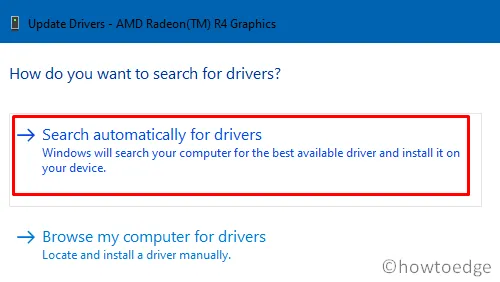
- O sistema verificará se há atualizações pendentes para o driver específico.
- Se encontrar qualquer atualização desse tipo, ela será instalada automaticamente.
Nota . Como no caso anterior, atualize todos os drivers presentes nos “Controladores de som, vídeo e jogos”.
- Depois disso, reinicie o computador para salvar as alterações feitas.
2] Desinstale e reinstale as entradas e saídas de áudio.
Ter entradas e saídas de áudio desatualizadas também pode causar erros como 0xc00d5212 no Windows 10. Portanto, você precisa desinstalar esses drivers primeiro, baixar manualmente as atualizações disponíveis e instalá-las em seu computador. Para fazer isso, leia o guia abaixo –
- Primeiro de tudo, abra o Gerenciador de Dispositivos.
- Clique para expandir a seção Entradas e Saídas de Áudio .
- Clique com o botão direito do mouse no driver dentro dele e clique em ” Desinstalar dispositivo “.
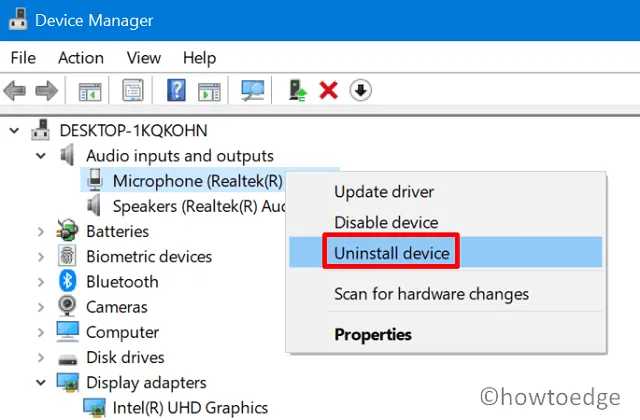
- Siga as mesmas etapas para todos os outros drivers.
- Após remover todas as entradas e saídas de áudio, reinicie o computador .
- Os excluídos serão reinstalados automaticamente.
- Em seguida, visite o site do fabricante e veja se alguma atualização está disponível no final.
- Se você encontrar atualizações para entradas e saídas de áudio, baixe-as também.
Instale manualmente o arquivo de configuração baixado
Agora que você removeu os adaptadores acima do seu computador, siga estas etapas:
- Inicie o Gerenciador de dispositivos novamente.
- Na seção Entradas e saídas de áudio, clique com o botão direito do mouse no item específico para o qual você baixou a atualização e clique em Atualizar driver.
- No entanto, desta vez, certifique-se de selecionar a opção “Pesquisar software de driver no meu computador”.
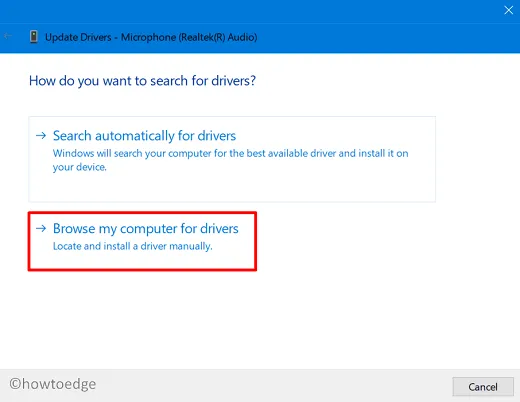
- Encontre o caminho onde você baixou o arquivo de instalação.
- Selecione-o e deixe o sistema instalá-lo corretamente para você no seu dispositivo.
Dica – tente DriverFix
Se você não recebeu nenhuma atualização de driver depois de fazer as correções acima, tente DriverFix . Basicamente, é uma ferramenta de terceiros que pode encontrar e reparar automaticamente drivers desatualizados. Experimente esta ferramenta se não conseguir contornar este erro de reprodução de vídeo AVI no Windows 11/10 PC.
3] Alterar o formato do arquivo de mídia
Às vezes, o erro 0xc00d5212 aparece porque você deseja reproduzir um arquivo que não é bem suportado pelo player de vídeo que está usando. Portanto, para resolver esse problema, você pode converter o formato de arquivo atual para um formato suportado pelo seu media player.
Existem muitas ferramentas disponíveis online que podem alterar facilmente a extensão do arquivo. Ou tente usar algum outro player como VLC , KMPlayer etc.
4] Baixe/compre o codec correto
Para reproduzir determinados formatos de arquivo, todos os principais players de vídeo oferecem a capacidade de baixar o codec necessário de seu site oficial. Você pode obter o mesmo gratuitamente ou por uma taxa nominal. Escolha a opção que mais combina com você.
5] Use o VLC para reproduzir vídeos no formato AVI.
Se você ainda não conseguir reproduzir o vídeo AVI devido ao erro 0xc00d5212, tente executar o mesmo vídeo pelo VLC. VideoLan é um grande player de todos os tempos e suporta uma ampla variedade de formatos de arquivos de mídia. A melhor coisa sobre este software é que é um projeto de código aberto que sempre permanecerá gratuito para todos os usuários.
Se o problema ocorrer ao reproduzir mídia no VLC também, deve haver algum problema complexo no seu dispositivo e é melhor fazer uma instalação limpa do Windows 10. Se você encontrar esse problema no Windows 11, siga este guia para saber como “instalação limpa do Windows 11.
Fonte: Howtoedge



Deixe um comentário